Skrócony przewodnik |
Rejestrowanie urządzeń z obsługą technologii Bluetooth |
Aby z tym urządzeniem używać urządzeń obsługujących technologię Bluetooth, należy w nim wykonać rejestrację (parowanie).
Wyszukiwanie do zarejestrowania urządzeń z obsługą technologii Bluetooth
- 1
- 2
- 3
- 4
- 5
- 6
- 7
- 8
- 9

Puknij „MENU”.
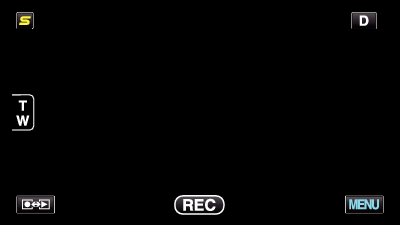

Puknij „  ”.
”.
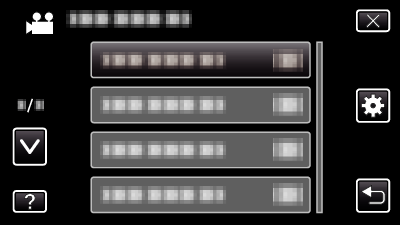

Puknij „Bluetooth”.
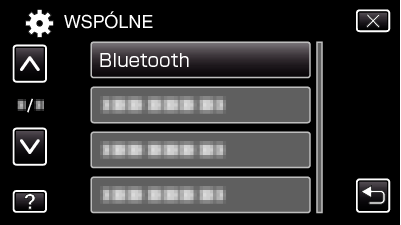

Puknij „REJESTRUJ URZĄDZENIE”.
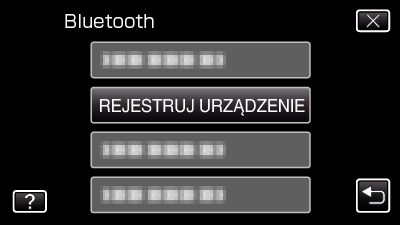

Puknij „ZNAJDŹ URZĄDZENIE”.
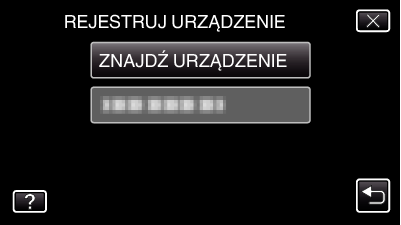

Wybierz, aby włączyć wyszukiwanie urządzenia, które chcesz zarejestrować i puknij „OK”.
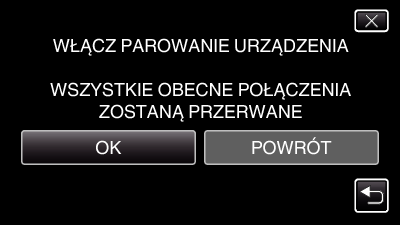
System rozpoczyna wyszukiwanie w okolicy urządzeń obsługujących technologię Bluetooth, które można zarejestrować.
Sposób ustawiania jest inny w każdym urządzeniu. Więcej informacji na ten temat znajduje się w instrukcji obsługi danego urządzenia.

Puknij urządzenie, aby zarejestrować.
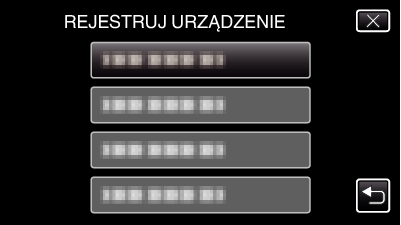
Jeśli nie można znaleźć urządzenia, które chcesz zarejestrować, ponownie sprawdź ustawienia i jeszcze raz włącz wyszukiwanie.
Jeśli nie można pobrać nazwy urządzenia, pojawi się adres urządzenia Bluetooth (adres BD).
Znaki w nazwie urządzenia, których nie można wyświetlić będą widoczne jako □.

Puknij „TAK”.

Ekran wprowadzania klucza pojawi się, jeśli uwierzytelnianie urządzenia jest konieczne.
Ekran wprowadzania klucza nie pojawi się, jeśli uwierzytelnianie urządzenia nie jest konieczne.

Wprowadź klucz, aby zarejestrować urządzenie.
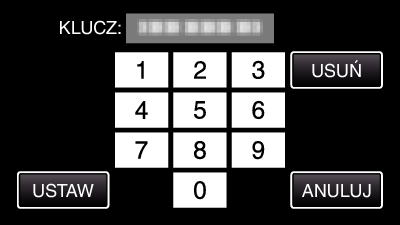
Puknij cyfrę, aby go wprowadzić.
Puknij „USUŃ”, aby usunąć ostatnią cyfrę.
Po wprowadzeniu wszystkich cyfr, puknij „USTAW”.
Liczba cyfr klucza jest inna dla każdego urządzenia.
Klucz nosi również nazwę „kodu PIN”.
Więcej informacji na temat klucza znajduje się w instrukcji obsługi urządzenia, które chcesz zarejestrować.
Po zarejestrowaniu urządzenia, puknij „OK”.
Odpowiedź na żądanie zarejestrowania urządzeń z obsługą technologii Bluetooth
- 1
- 2
- 3
- 4
- 5
- 6
- 7
- 8

Puknij „MENU”.
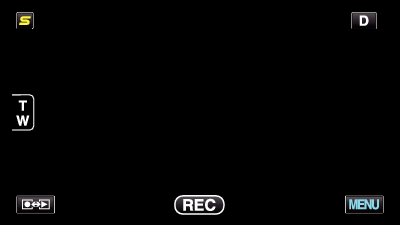

Puknij „  ”.
”.
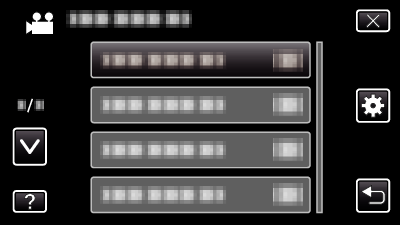

Puknij „Bluetooth”.
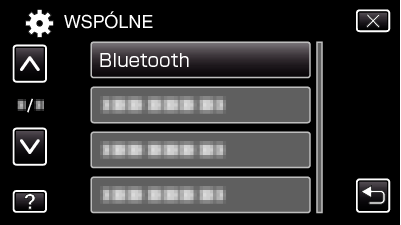

Puknij „REJESTRUJ URZĄDZENIE”.
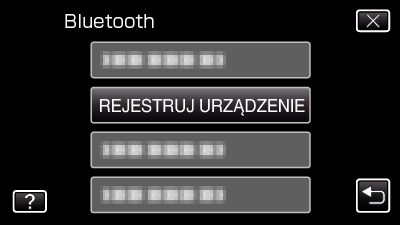

Puknij „CZEKAJ NA URZĄDZENIE”.


Puknij „OK”, gdy wyświetlany jest „ CZEKAJ NA ŻĄDANIE Z URZĄDZENIA Bluetooth WSZYSTKIE OBECNE POŁĄCZENIA ZOSTANĄ PRZERWANE”.
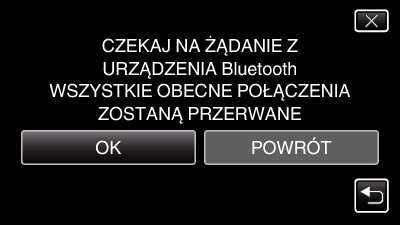
Urządzenie przechodzi w tryb gotowości, oczekując na żądanie rejestracji urządzeń z obsługą technologii Bluetooth. Wykonaj ustawienia rejestracji w urządzeniu, które chcesz zarejestrować.
Sposób ustawiania jest inny w każdym urządzeniu. Więcej informacji na ten temat znajduje się w instrukcji obsługi danego urządzenia.

Puknij „TAK”.

Ekran wprowadzania klucza pojawi się, jeśli uwierzytelnianie urządzenia jest konieczne.
Ekran wprowadzania klucza nie pojawi się, jeśli uwierzytelnianie urządzenia nie jest konieczne.

Wprowadź klucz, aby zarejestrować urządzenie.
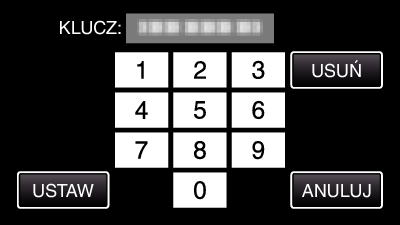
Puknij cyfrę, aby go wprowadzić.
Puknij „USUŃ”, aby usunąć ostatnią cyfrę.
Po wprowadzeniu wszystkich cyfr, puknij „USTAW”.
Liczba cyfr klucza jest inna dla każdego urządzenia.
Klucz nosi również nazwę „kodu PIN”.
Więcej informacji na temat klucza znajduje się w instrukcji obsługi urządzenia, które chcesz zarejestrować.
Po zarejestrowaniu urządzenia, puknij „OK”.
UWAGA
- Zależnie od używanego urządzenia, rejestracja może się nie powieść. Ponadto połączenie może się nie udać, pomimo zarejestrowania urządzenia.
- Wyniki wyszukiwania urządzeń zależą od wybranego urządzenia, jakości sygnałów i położenia urządzenia.
- Automatyczne wyłączanie zasilania, tryb oszczędzania energii i tryby demo są niedostępne podczas rejestrowania urządzenia Bluetooth.
